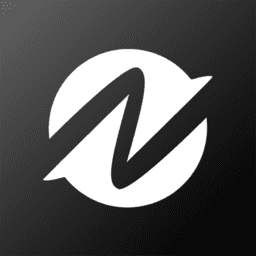
Node Video是一个超专业的视频编辑和制作工具,在Node Video软件中,用户可以根据自带的模式进行设置操作,多种视频转换格式、添加一些音乐,一键制作出自己想要的视频文件,快下载Node Video试试吧!
Node Video迷你模式使用教程
#什么是迷你模式
简单来说,迷你模式是一个超级简化版本的NodeVideo,任何人都可以轻松上手。与大部分手机App一样,只专注于功能,没有复杂的操作界面。 最重要的是…迷你模式是可自定义的,也就是说凭借NodeVideo强大的内核,可以衍生出无数的迷你App。
下图展示了创作模式与迷你模式的区别:
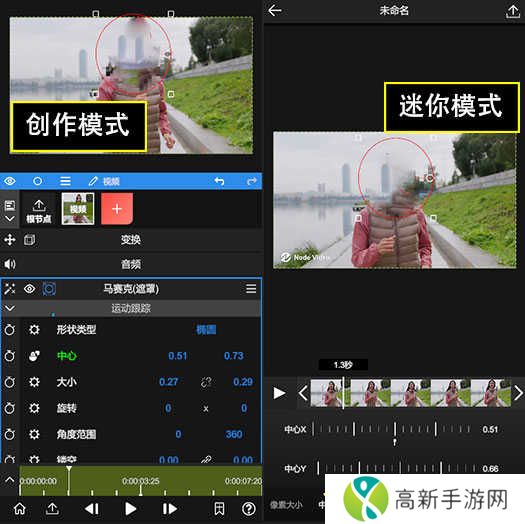
水印
非会员用户会迷你模式下会有水印,但是PRO功能都可以正常导出。
#制作你的迷你包
我们以一个简单的打马赛克功能来举例:给视频任意区域添加马赛克。 在“创作模式”下我们需要:
先创建一个视频图层
添加属性 -> 效果 -> 风格化 -> 马赛克
打开“遮罩”开关
调节参数
就这样一个简单的功能,大部分用户都会觉得麻烦(主要是操作界面太复杂)。我们现在来制作迷你包。
找到马赛克属性下的“像素大小”参数,点击左边参数菜单,展开后点击“制作迷你包”

勾选“公开 参数(像素大小)”,然后点击确定
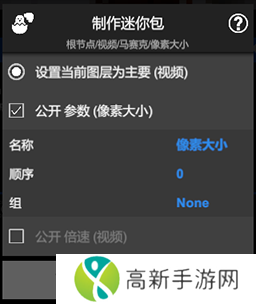
(此步骤可跳过)同样方式打开遮罩属性里“中心”参数的迷你面版,然后勾选“公开 参数(中心)”,“公开 UI(蒙版)”。
最后回到App主界面,选择“迷你模式”,打开刚才创建的项目就是一个迷你App了
Node Video补帧教程
nodevideo拥有非常强大的手机视频剪辑功能,支持视频的裁剪,拼接和加入水印等众多的功能,但是对于补帧,很多朋友还是不太懂,下面小编就为大家带来nodevideo安卓补帧教程。
1、首先进入nodevideo安卓版,点击这个➕号进入剪辑主页导入素材;
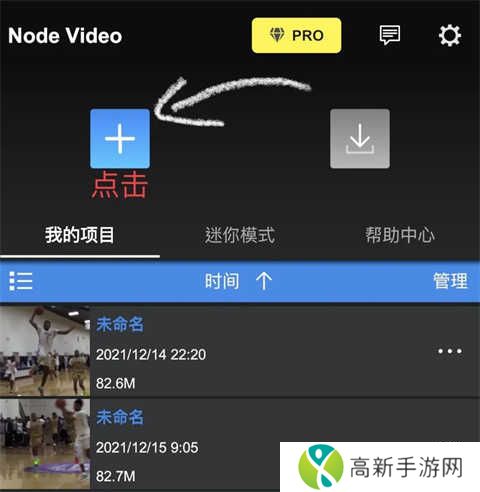
2、点击下方箭头导入素材;
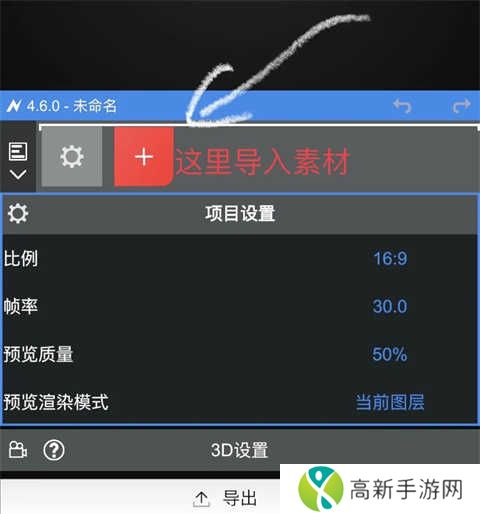
3、点击媒体文件;
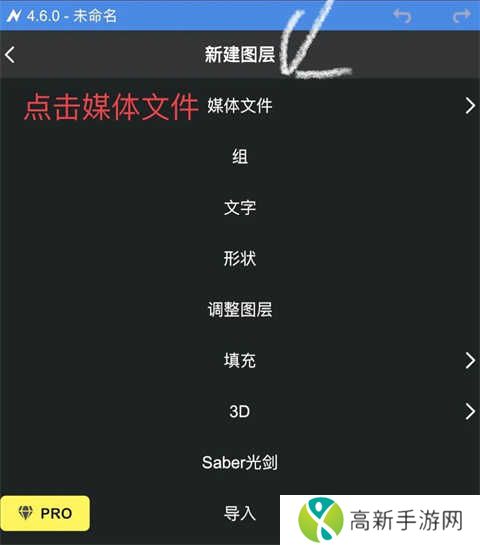
4、然后点击视频
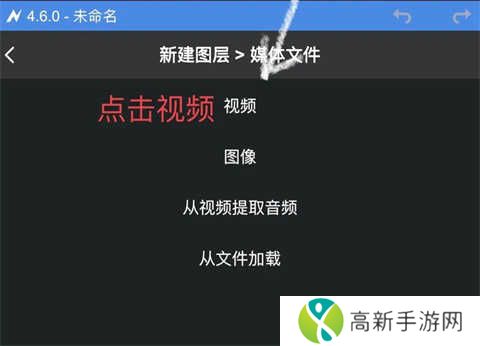
5、选择好素材过后,点击左下角小三角;
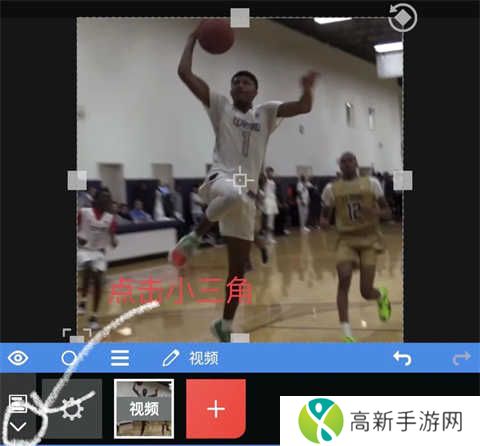
6、拉出进度条过后在自己想要补帧的地方进行剪切,剪切按钮就是红色圈住的剪刀;
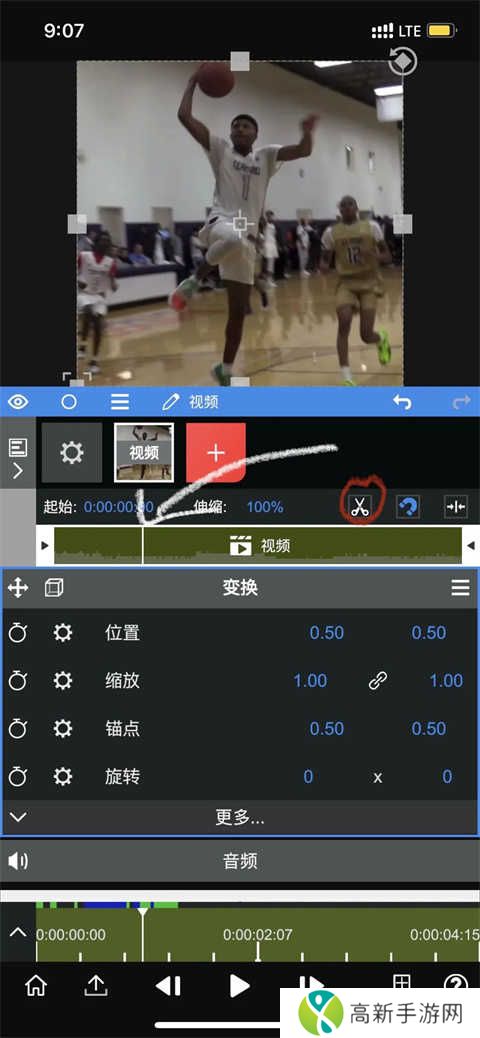
7、剪切好过后,点击你需要补帧的一段;
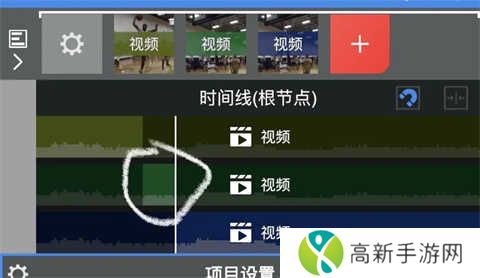
8、点击伸缩这里参数调整至5.0,我这边是调整到5.0,你也可以自己摸索;
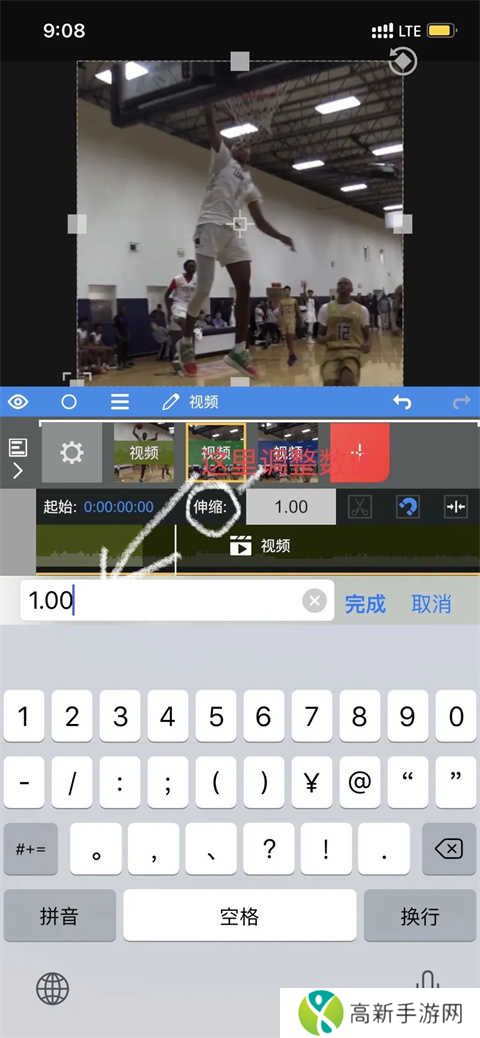
9、这里调整好了参数,然后将最后一段拖拽至补帧完过后的末尾;
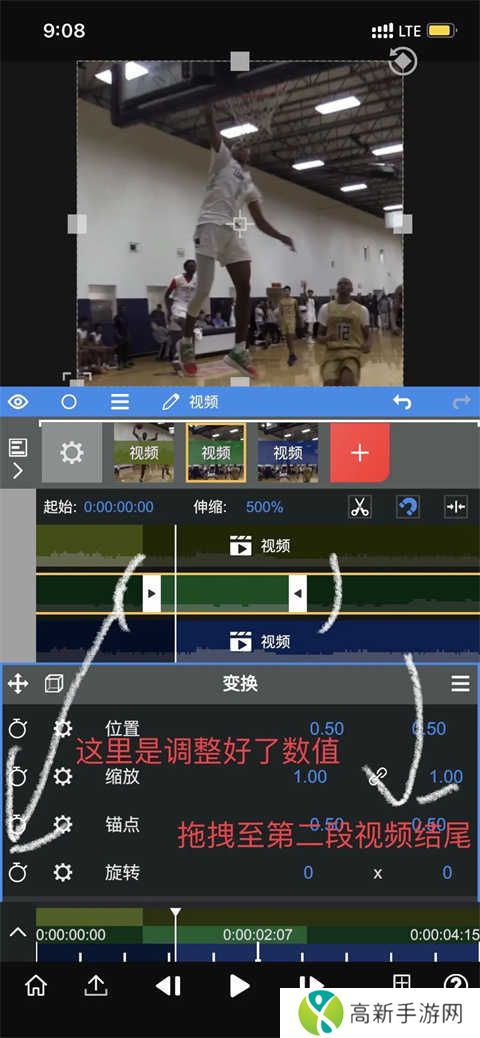
10、点击这三条杠,选择光流5.0,然后调整好参数就可以了;
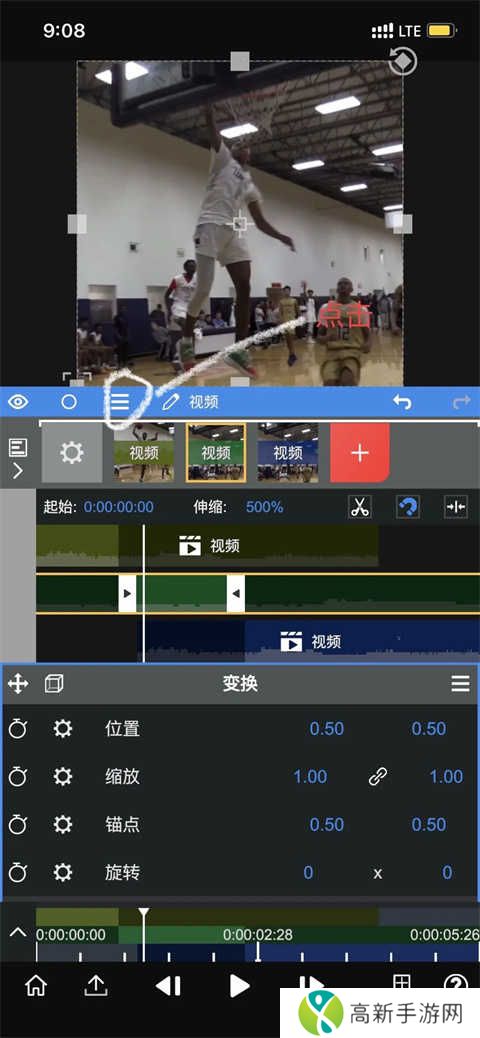
11、选择光流5.0;
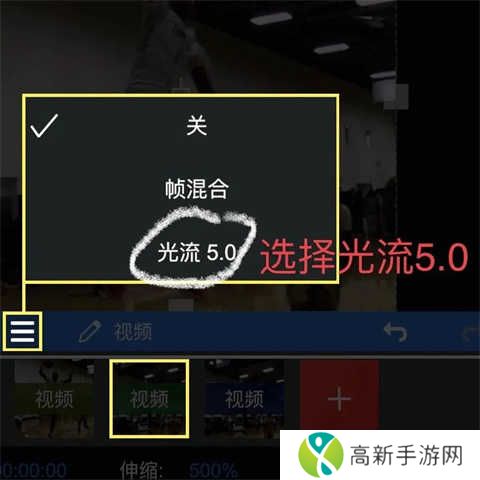
12、默认参数,像图下就可以了
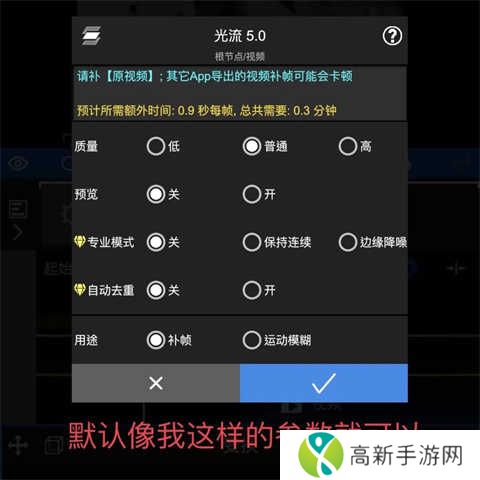
13、然后进入导出界面,调整好我这样的参数就可以了,然后静等几分钟等待视频导出就可以!

14、最后参数如图下,点击导出即可;
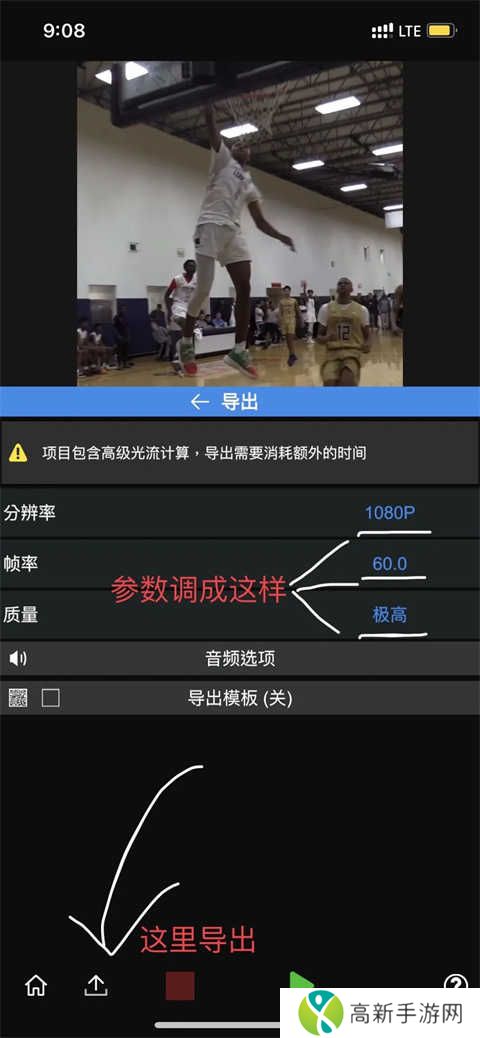
以上就是nodevideo安卓的补帧教程了,是不是非常简单呢?快去试试吧!
Node Video如何提高预览速度
建议不要导入4K视频;
建议不要导入码率过高的视频;
如果一定要使用4K视频,请参考使用预加载来提高预览速度;
预览FPS建议不要超过30,导出时可以设置为60。
Node Video导出的视频很小,有黑边
请选择根结点,然后调整【比例】与你的视频一致

Node Video播放视频时没有声音
请关闭你手机的静音开关并调高音量。
Node Video播放视频时没有声音
请关闭你手机的静音开关并调高音量。
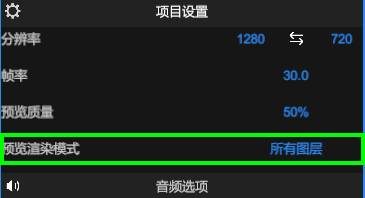
Node Video怎么导出视频
1、启动nodevideo安卓版后,点击红色“+”号创建图层并导入素材。除了视频,图像等媒体外,还可以添加形状,填充等图层。
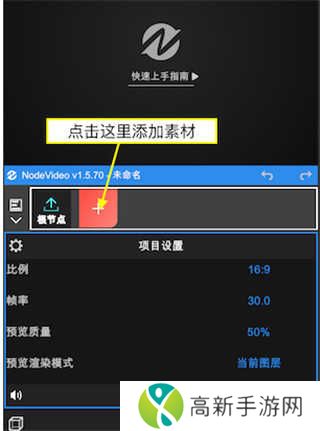
2、根据自己的喜好添加各种属性。
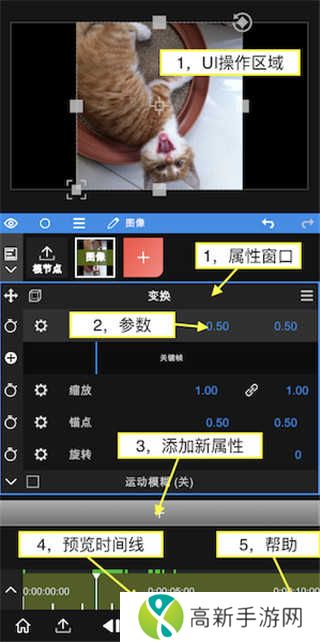
3、继续添加一段视频素材,然后点击根节点,此时我们可以编辑时间线。
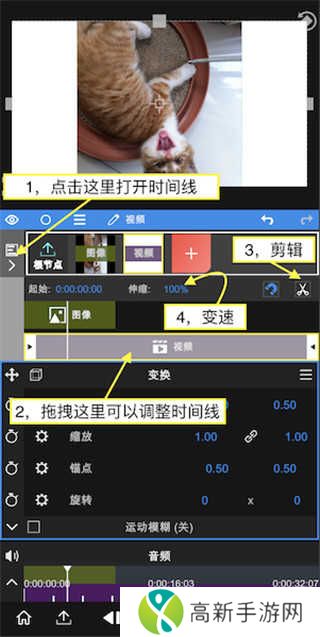
4、点击左下角的“导出”图标进入导出界面。点击“三角形”图标开始导出,等待完成即可。
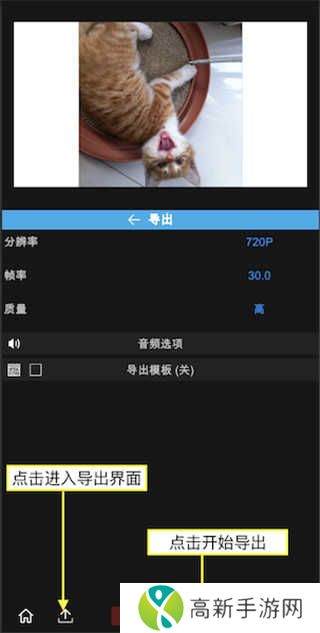
以上就是NodeVideo安卓版的使用教程了,希望可以帮到大家。
Node Video如何让导入素材?
启动App后,点击红色“+”号创建图层并导入素材。除了视频,图像等媒体外,还可以添加形状,填充等图层。
如下图所示:
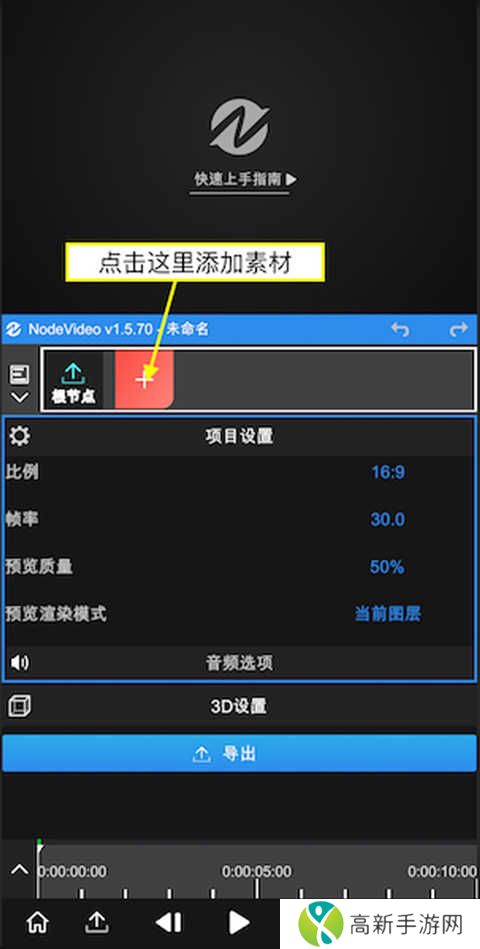
Node Video如何添加属性?
添加完素材后,可以看到上图所示的界面。
每个图层都默认带有变换属性。
拖拽UI区域可以改变它的位置。
点击变换可以更改它的打开状态,关闭后UI将不再显示。
每个属性窗口中都包含各项参数。
拖拽参数数字可以调整数值。
点击参数数字可以进入编辑模式直接输入数值。
点击参数名字可以打开关键帧栏,此时改变数值会自动打上关键帧。
点击“+”号可以添加属性(特效,遮罩,变速等)。
拖拽预览时间线可以预览素材。
点击帮助可以查看App内的帮助文档。
如下图所示:
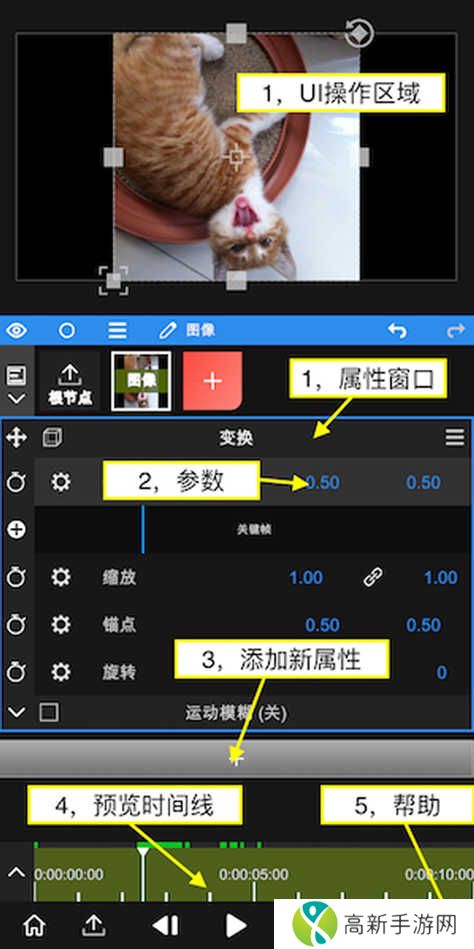
Node Video如何编辑时间线?
继续添加一段视频素材,然后点击根节点,此时我们可以编辑时间线。
点击左边图标打开时间线编辑器。
拖拽项目可以改变它的时间位置。
将预览游标移动到需要剪辑的位置,点击剪刀图标可以剪辑视频。
更改伸缩数值可以降低或者提高视频速度。
如下图所示:
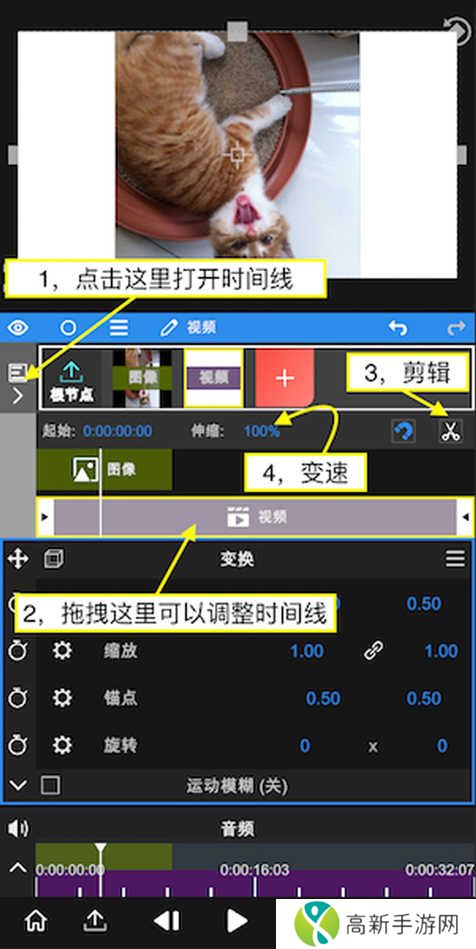
Node Video如何导出视频?
点击左下角的“导出”图标进入导出界面。
点击“三角形”图标开始导出,等待完成即可。
如下图所示:
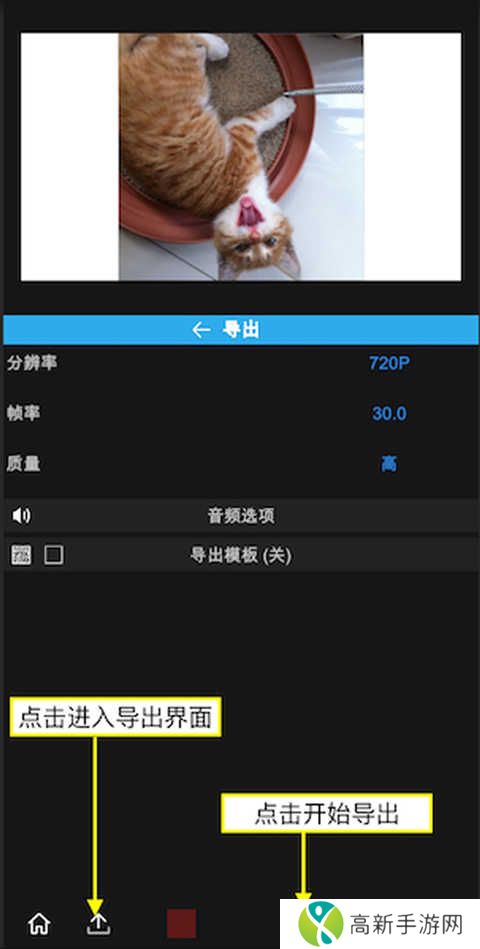
Node Video如何删除图层?
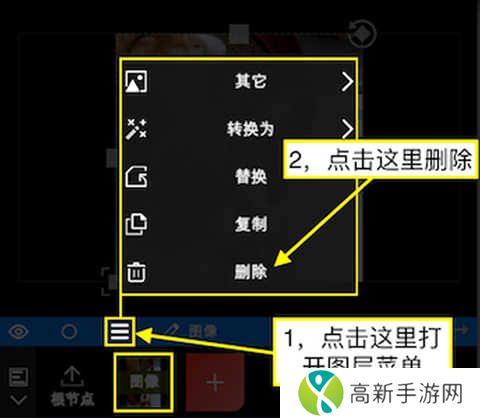
Node Video如何改变图层顺序?
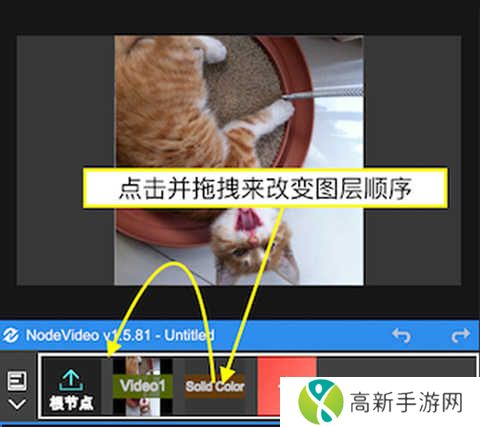
Node Video如何删除视频音乐?
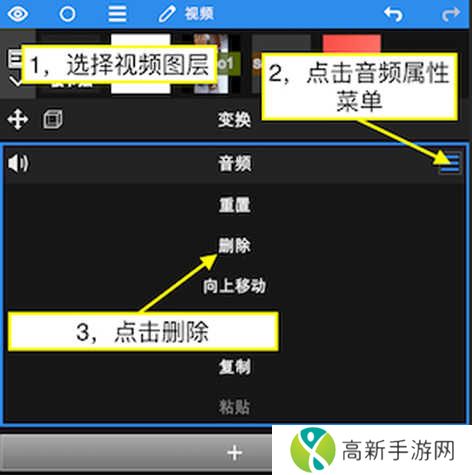
以上就是NodeVideo专业版的基础使用教程了,感兴趣的小伙伴赶快在本站下载体验吧!
Node Video怎么打关键帧?
1、首先导入视频。
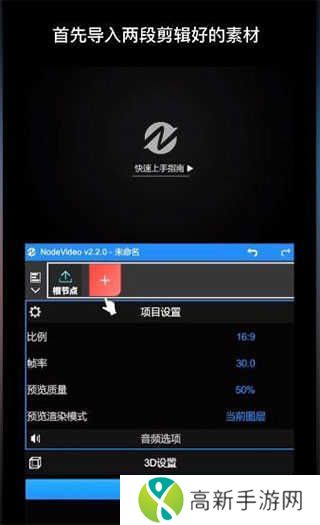
2、衔接时间线。

3、搜索动态拼贴。
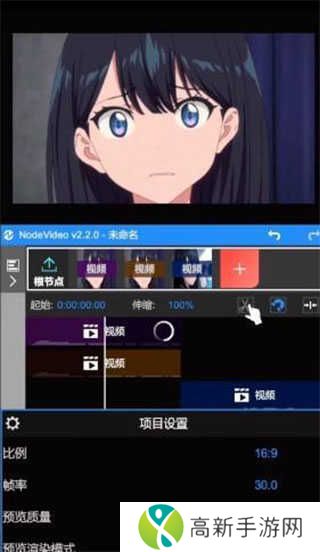
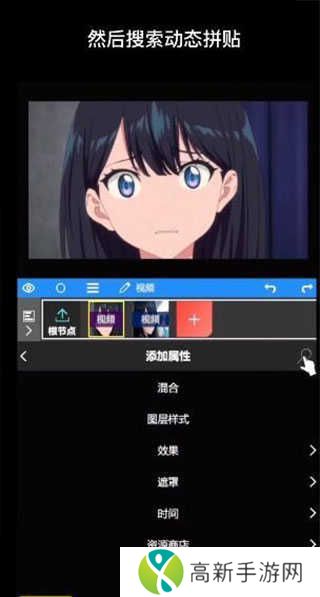
4、添加拼贴缩放。
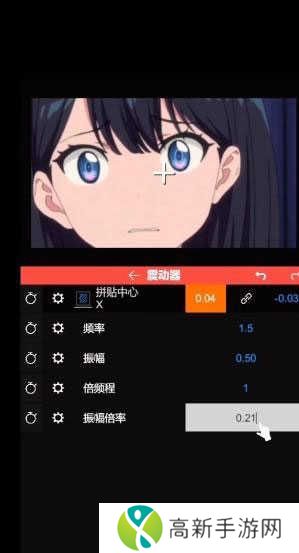

5、这样就可以自动打上关键帧了。
Node Video怎么给视频加绿幕
1、在nodevideo软件中导入视频等基本素材之后,我们需要点击箭头所示的+,新建一个节点。
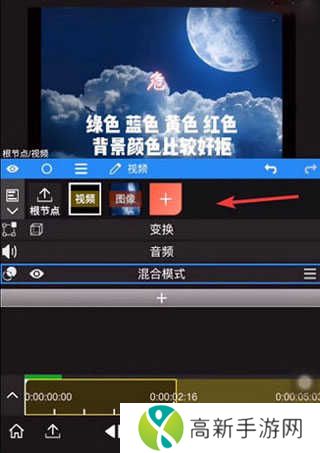
2、接着依次选择媒体文件-视频选项,打开绿幕添加界面。
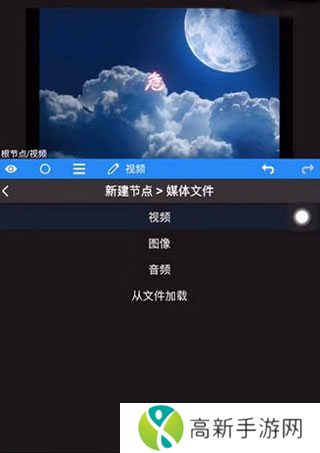
3、接着在混合素材中找到绿幕,就是那个绿绿的视频文件。

4、加入绿幕之后,就可以看到下图所示的效果,我们可以点击播放,测试一下绿幕效果。

5、然后我们需要对绿幕进行属性添加,然后加入遮罩功能,在里面找到绿幕功能。
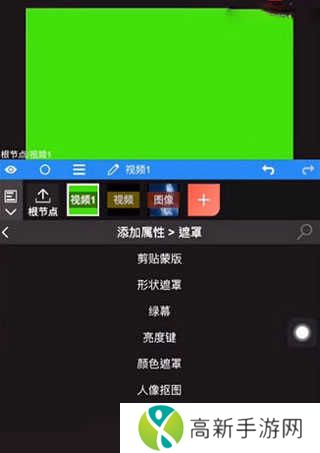
6、最后就可以看到绿幕之后的效果,此外也可以通过下方的工具栏对绿幕效果进行调整。

更新时间:2024/4/26
v6.9.2版本
- 重新设计了【资源商店 - 自然 - 海面倒影】,现在支持【涟漪】效果。
- 其它已知问题修复。
v6.9.1版本
-重新设计了更好看的[气泡模糊]。
-其他错误修复和改进。
1、为您的另一半制作做一个示爱视频--收获爱情
2、为您的家人把生活的点滴做成视频--收集回忆。
3、为您的宝宝做一个成长视频--收集成长
4、您的婚纱照制作专业的婚庆视频(可以和影楼的效果相媲美)--婚姻的见证
5、为您把生活中的照片做成动感精美的微视频短片--我型我秀
6、为您的公司、产品、个人制作宣传片--自我营销